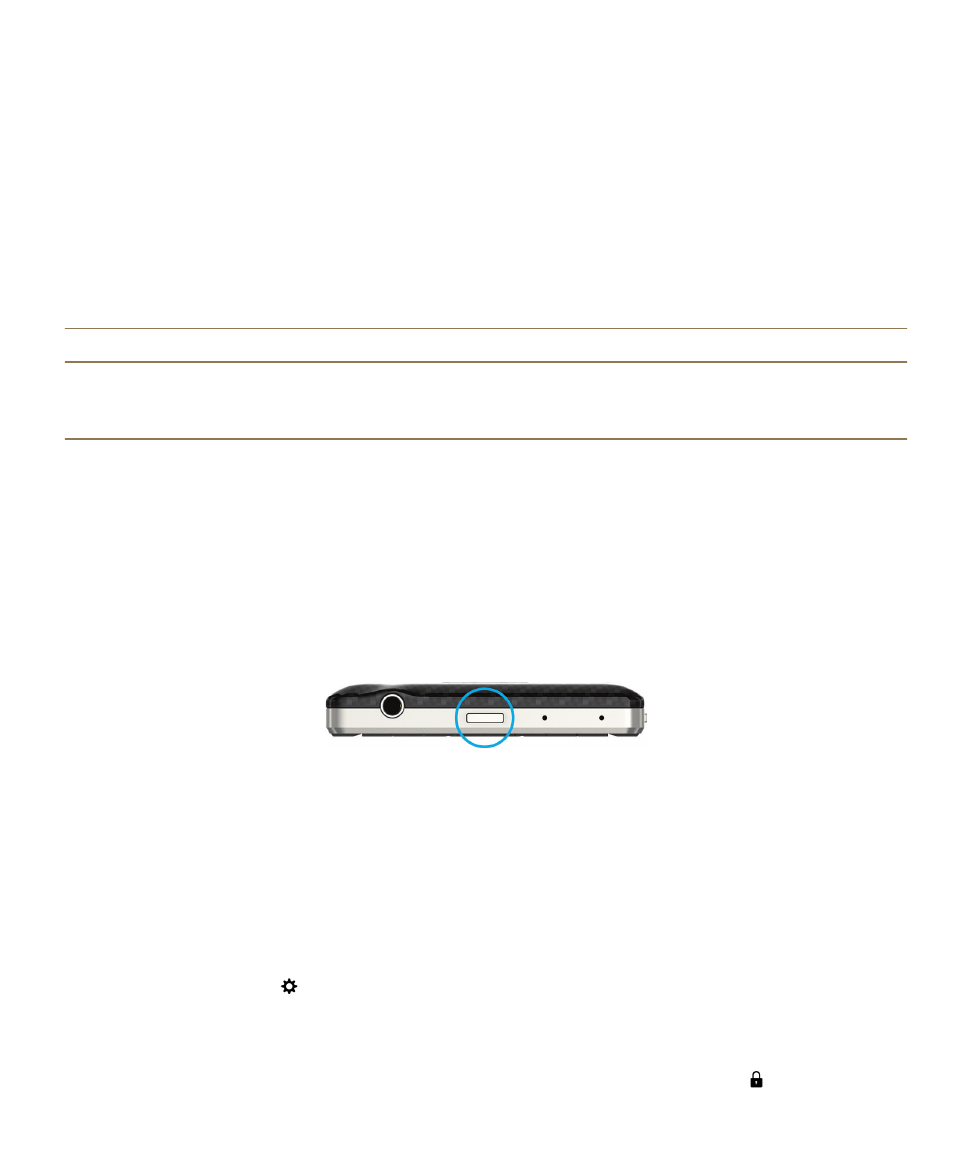
Verrouiller ou déverrouiller votre terminal
Conseil: La sélection rapide de la touche Mise sous tension/Verrouillage met votre terminal en mode
veille. Cela vous permet d'économiser la batterie.
Raccourci clavier : verrouillage de votre écran
Action
Raccourci
Verrouillez l'écran de votre terminal BlackBerry à
partir de l'écran d'accueil, du BlackBerry Hub ou
de l'application Téléphone
Maintenez votre doigt appuyé sur la touche
K
Verrouiller votre écran
Le verrouillage de l'écran permet d'empêcher votre terminal BlackBerry d'envoyer des messages ou
d'émettre des appels accidentellement. Le verrouillage de l'écran ne désactive pas les notifications des
appels ou messages entrants.
Appuyez sur la touche
Mise sous tension/Verrouillage située en haut de votre terminal.
Faites glisser votre doigt de bas en haut sur l'écran pour le déverrouiller.
Verrouiller votre terminal avec un mot de passe
Vous cherchez un moyen simple de protéger les données de votre terminal BlackBerry et d'empêcher
toute personne non autorisée de l'utiliser ? Vous pouvez définir un mot de passe pour verrouiller votre
terminal lorsqu'il est visible de tous ou lorsque vous ne l'utilisez pas.
1. Si vous n'avez pas encore défini de mot de passe, faites défiler votre doigt à partir du haut de l'écran
d'accueil. Sélectionnez
Paramètres > Sécurité et confidentialité > Mot de passe du terminal.
Activez le bouton
Mot de passe du terminal. Saisissez un mot de passe.
2. Pour verrouiller votre terminal, effectuez l'une des opérations suivantes :
• Maintenez enfoncée la touche Mise sous tension/Verrouillage. Sélectionnez .
Sécurité et sauvegarde
Guide de l'utilisateur
305
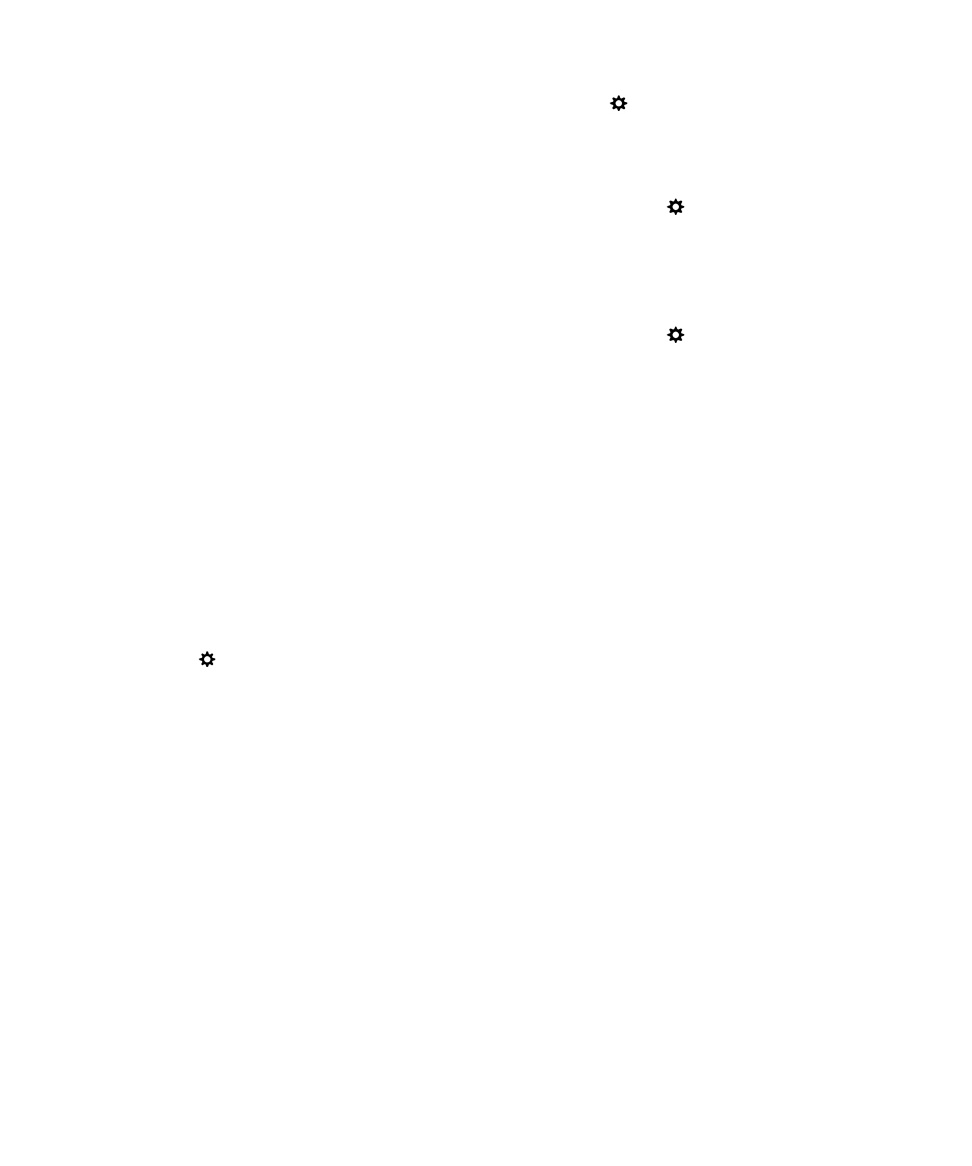
• Pour que votre terminal se verrouille automatiquement après une certaine durée, faites glisser
votre doigt à partir du haut de l'écran d'accueil. Sélectionnez
Paramètres > Sécurité et
confidentialité > Mot de passe du terminal. Dans la liste déroulante Verrouiller le terminal
après, sélectionnez un intervalle.
• Pour que votre terminal se verrouille automatiquement lorsqu'il est dans un étui BlackBerry, faites
glisser votre doigt à partir du haut de l'écran d'accueil. Sélectionnez
Paramètres > Sécurité et
confidentialité > Mot de passe du terminal. Activez le bouton Verrouiller le terminal quand il
est dans l'étui.
• Pour qu'une application active soit prioritaire par rapport au verrouillage, par exemple pour que
votre terminal ne se verrouille pas lorsque vous regardez un film dans l'application Vidéos, faites
glisser votre doigt à partir du haut de l'écran d'accueil. Sélectionnez
Paramètres > Sécurité et
confidentialité > Mot de passe du terminal. Activez le bouton Autoriser les applications à
prolonger la durée de verrouillage par mot de passe.
Pour déverrouiller votre terminal, appuyez sur la touche
Mise sous tension/Verrouillage. Faites glisser
votre doigt depuis le bord inférieur de l'écran. À l'invite, saisissez le mot de passe de votre terminal.
Verrouiller votre terminal avec le mot de passe de votre espace de travail
Si votre terminal BlackBerry utilise la technologie BlackBerry Balance permettant de séparer votre
activité professionnelle de votre activité personnelle, vous pouvez être autorisé à utiliser un seul et
même mot de passe pour votre espace Travail et votre terminal, selon les règles définies par votre
administrateur.
1. Sur l'écran d'accueil, faites glisser votre doigt à partir du haut de l'écran.
2. Sélectionnez Paramètres > Sécurité et confidentialité > Mot de passe du terminal >
BlackBerry Balance.
3. À l'invite, saisissez le mot de passe de votre espace de travail.
4. Activez le sélecteur Utiliser comme mot de passe pour mon terminal.
5. Saisissez le mot de passe de votre terminal. Sélectionnez OK.
6. Saisissez le mot de passe de votre espace de travail. Sélectionnez OK.
Déverrouiller votre terminal avec un code de déverrouillage du réseau
Contactez votre fournisseur de services pour obtenir les codes de déverrouillage de votre terminal
BlackBerry.
Votre terminal est peut-être bloqué, ce qui permet d'établir une connexion exclusivement au réseau
mobile de votre fournisseur de services actuel. Si vous prévoyez de voyager à l'international et souhaitez
utiliser une carte micro SIM d'un autre fournisseur de services, il vous faudra sans doute entrer un code
de déverrouillage.
Sécurité et sauvegarde
Guide de l'utilisateur
306
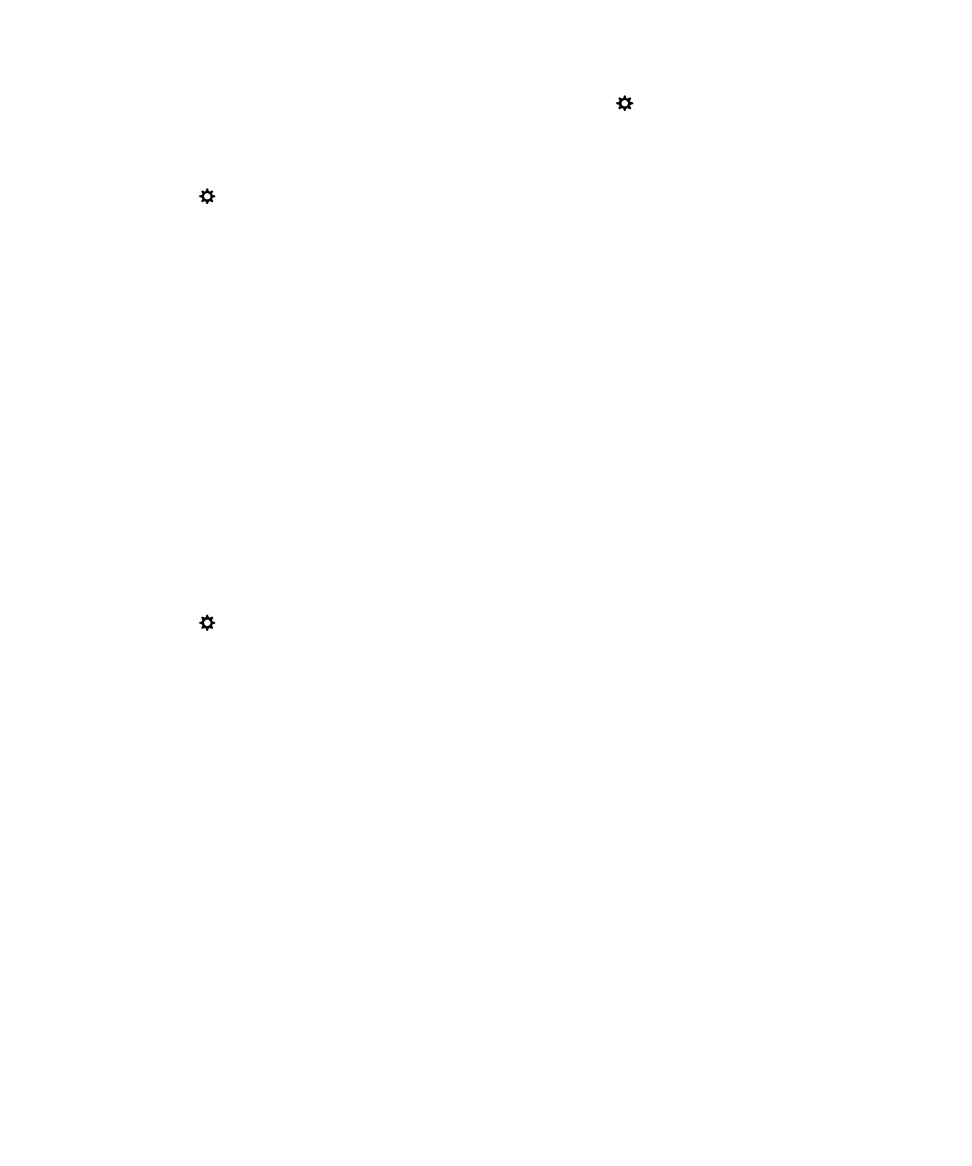
Conseil: Pour connaitre le fournisseur de services actuellement associé à votre terminal, faites défiler
glisser votre doigt à partir du haut de l'écran d'accueil. Sélectionnez
Paramètres > À propos de.
Dans la liste déroulante
Catégorie, sélectionnez Carte SIM.
1. Sur l'écran d'accueil, faites glisser votre doigt à partir du haut de l'écran.
2. Sélectionnez Paramètres > Sécurité et confidentialité > Carte SIM.
3. Dans la section Verrouillage du réseau téléphonique, sélectionnez un élément verrouillé.
4. À l'invite, entrez le code de déverrouillage.
ATTENTION: Pour des raisons de sécurité, le nombre autorisé de saisies erronées de chaque code de
verrouillage est limité à dix. Si vous dépassez le nombre maximal de tentatives de saisie du code de
déverrouillage, la carte SIM autorise uniquement les appels d'urgence. Pour obtenir de l'aide, contactez
votre fournisseur de services.